
A tanulók képernyőinek megtekintése és zárolása az Osztályterem appban
Vezérelheti, hogy a tanulók hogyan és mikor használják az eszközüket, beleértve a fájlok megosztását vagy a képernyők megtekintését, amivel ellenőrizheti, hogy a feladattal foglalkoznak-e.
Megjegyzés: A mobileszköz-kezelő (MDM) megoldás konfigurációjától függően előfordulhat, hogy ez a feladat nem hajtható végre. Kérje meg az MDM-rendszergazdát, hogy tekintsék át az Osztályterem AirPlay és a képernyő-megtekintés kezelése az MDM-ben részét az Apple telepítési útmutató oktatáshoz című dokumentumban.
Egy vagy több tanuló képernyőjének megtekintése
Az Osztályterem
 appban válassza az Órák lehetőséget az oldalsávon, majd válasszon egy órát.
appban válassza az Órák lehetőséget az oldalsávon, majd válasszon egy órát.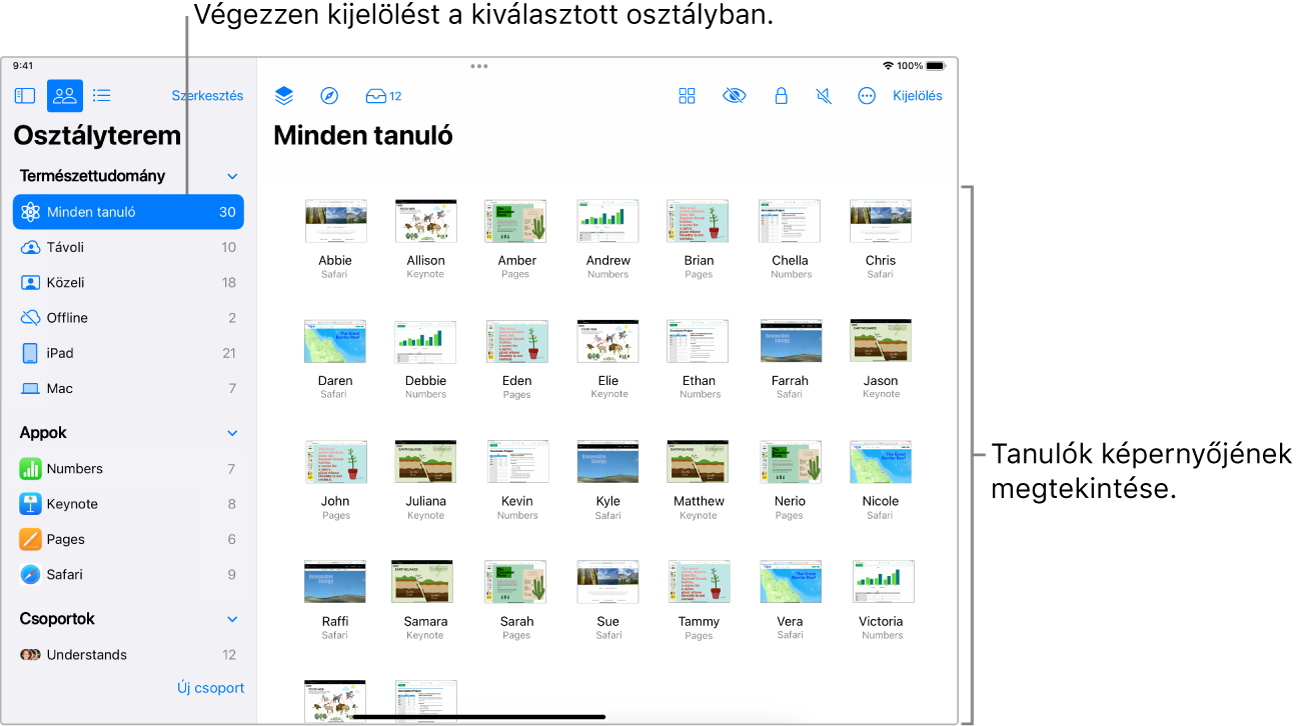
Válassza ki azon tanuló(ka)t, aki(k)nek meg szeretné tekinteni a képernyőjét:
Minden tanuló: Jelölje ki a Minden tanuló elemet az oldalsávon.
Egy adott csoport: Jelöljön ki egy meglévő csoportot az oldalsávon. Továbbá manuálisan is létrehozhat egy csoportot, majd kiválaszthatja azt az oldalsávon.
Adott tanulók: Válassza a Kijelölés gombot, majd jelölje ki a kívánt tanulókat.
Egyetlen tanuló: Jelöljön ki egy tanulót az oldalsávon.
A műveletsorban válassza a
 elemet.
elemet.A Macen a nagyításhoz nyomja meg a Command-Plusz jel (+), a kicsinyítéshez pedig a Command-Mínusz jel (-) billentyűkombinációt. Használhatja a trackpadet, illetve a Nézet menü nagyítás és kicsinyítés parancsát is.
Az iPaden csúsztassa szét az ujjait a nézet nagyításához és a képernyő megtekintéséhez, majd csúsztassa össze az ujjait a nézet kicsinyítéséhez.
Ha végzett a képernyők áttekintésével, válassza a
 elemet.
elemet.
Egy vagy több tanuló képernyőjének zárolása vagy feloldása (csak közeli osztályok)
Zárolással megakadályozhatja, hogy a tanulók használják az eszközüket. A tanulók eszközének zárolása esetén mindegyik tanulónak meg kell adnia a jelkódját vagy a jelszavát, miután a képernyő fel lett oldva.
Az Osztályterem
 appban válassza az Órák lehetőséget az oldalsávon, majd válasszon egy órát.
appban válassza az Órák lehetőséget az oldalsávon, majd válasszon egy órát.Válassza ki azon tanuló(ka)t, aki(k) esetében zárolni szeretné vagy fel szeretné oldani a képernyőt:
Minden tanuló: Jelölje ki a Minden tanuló elemet az oldalsávon.
Egy adott csoport: Jelöljön ki egy meglévő csoportot az oldalsávon. Továbbá manuálisan is létrehozhat egy csoportot, majd kiválaszthatja azt az oldalsávon.
Adott tanulók: Válassza a Kijelölés gombot, majd jelölje ki a kívánt tanulókat.
Egyetlen tanuló: Jelöljön ki egy tanulót az oldalsávon.
A műveletsorban tegye e következők egyikét:
A képernyők zárolásához válassza a
 lehetőséget.
lehetőséget.Ha a képernyők már zárolva vannak, a
 elem kiválasztásával oldja fel azokat.
elem kiválasztásával oldja fel azokat.
Válassza a Kész lehetőséget.